Matplotlib 面向对象编程简介
前言
在 Matplotlib 中一般有三种绘图方式: matplotlib.pyplot 、 pylab 和面向对象编程。在绘图时推荐使用面向对象编程的方法,因为它可以更好地控制和自定义绘图。
官方教程中说:
The pyplot API is generally less-flexible than the object-oriented API. Most of the function calls you see here can also be called as methods from an Axes object. We recommend browsing the tutorials and examples to see how this works.
下图展示了大部分绘图元素:
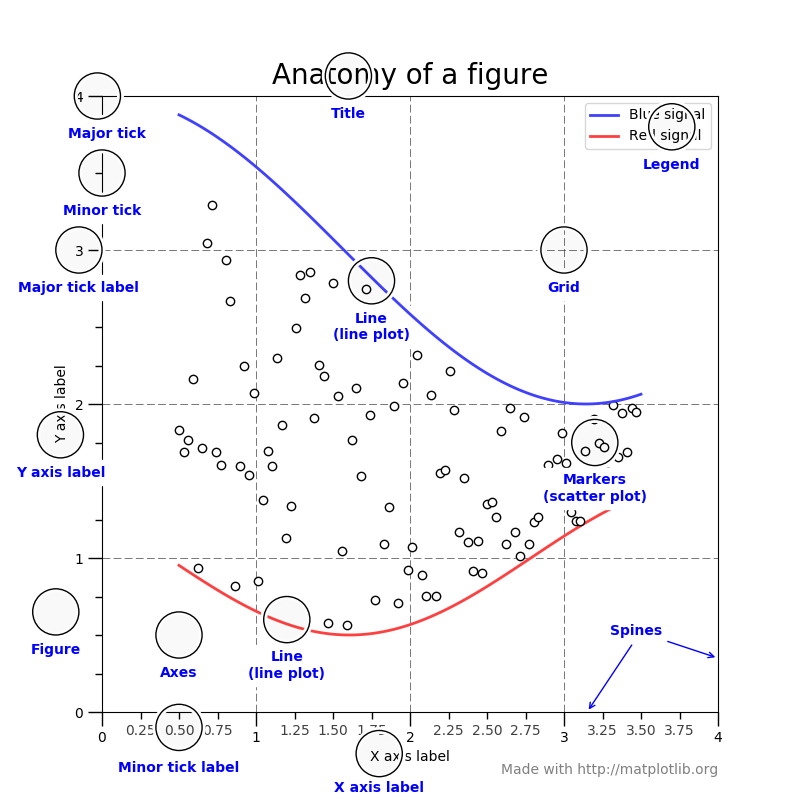
三种绘图方式的联系与区别
matplotlib 是整个包, matplotlib.pyplot 是 Matplotlib 中的一个模块, pylab 是一个与 Matplotlib 一起安装的模块。
matplotlib.pyplot
matplotlib.pyplot 为底层面向对象的绘图库提供状态机接口。状态机隐式地自动创建图像和坐标轴,以实现所需的功能,例如:
1 | import numpy as np |
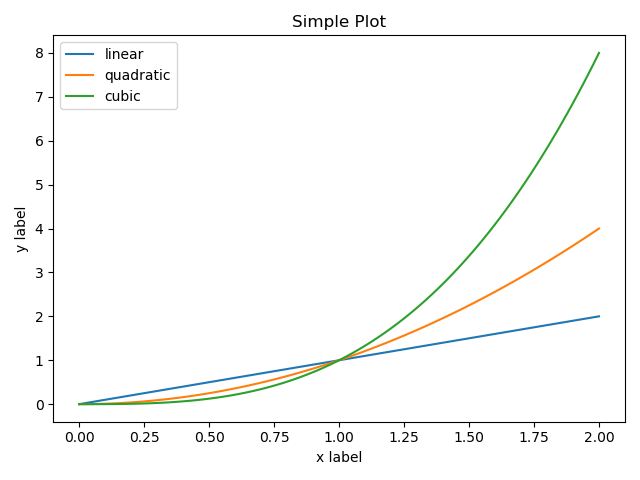
第一次调用 plt.plot 将自动创建必要的图像和坐标轴以实现所需的绘图。随后对 plt.plot 的调用会重新使用当前坐标轴。设置标题,图例和轴标签也会自动针对当前坐标轴进行设置。matplotlib.pyplot 接口简单易用,交互使用时方便,可以根据命令实时作图,但底层定制能力不足。
本文中的“坐标轴”特指 Matplotlib 中的 Axes 对象(后文会提到),并不是严格数学意义上的坐标轴。
pylab
pylab 是一个便利模块,相当于在单个名称空间中批量导入 matplotlib.pyplot (用于绘图)和 numpy (用于数学运算和使用数组)。不过由于它会导致命名空间污染,强烈建议不要使用它。
示例代码:
1 | from pylab import * |
面向对象编程
面向对象编程的绘图方式,接近 Matplotlib 的基础和底层,难度稍大,但定制能力强,而且是 Matplotlib 的精髓。
Matplotlib 中的面向对象编程
Matplotlib 中的对象主要有三种, FigureCanvas (画布), Figure (图像)和 Axes (坐标轴)。而 FigureCanvas 涉及到底层操作,暂时不必深究。
使用 Matplotlib 绘图需要搞清楚图像和坐标轴两个对象。只有真正理解这两个概念,才能获得对整个绘图过程的控制权。
Figure 对象与 Axes 对象
下列代码使用 plt.figure 创建一个空的 Figure 对象,并通过 plt.show 显示出来:
import matplotlib.pyplot as plt |
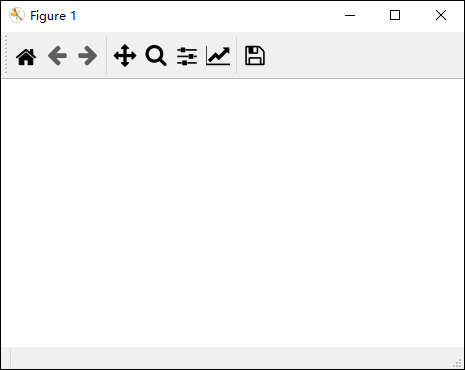
有了图像,接下来就在图像上绘图。我们首先需要创建一个坐标轴,可以调用 Figure 实例的 add_axes 方法:
import matplotlib.pyplot as plt |
[0.1, 0.1, 0.8, 0.8] 表示的是在图像中,坐标轴距离画布左边 0.1 倍的位置,距离画布下边 0.1 倍的位置。确定了这两个位置后,坐标轴的整体宽度和高度占 0.8 倍的大小。得到如下结果:
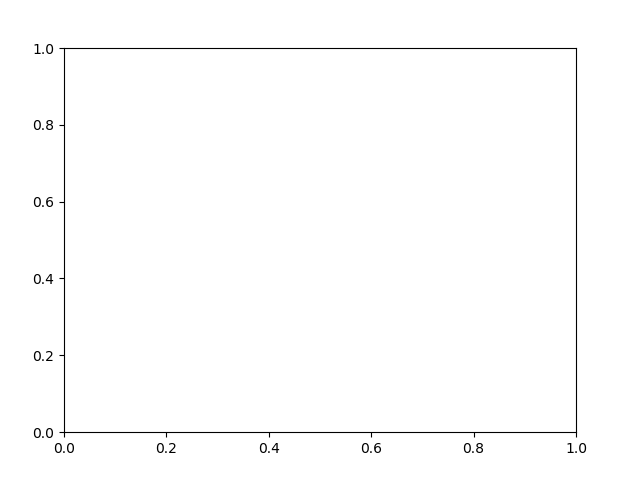
创建对象
如果你之前就接触过一些绘图的命令,你会发现:
import matplotlib.pyplot as plt |
直接使用这两个命令就能绘图,并没有手动创建图像和坐标轴。得到如下图:
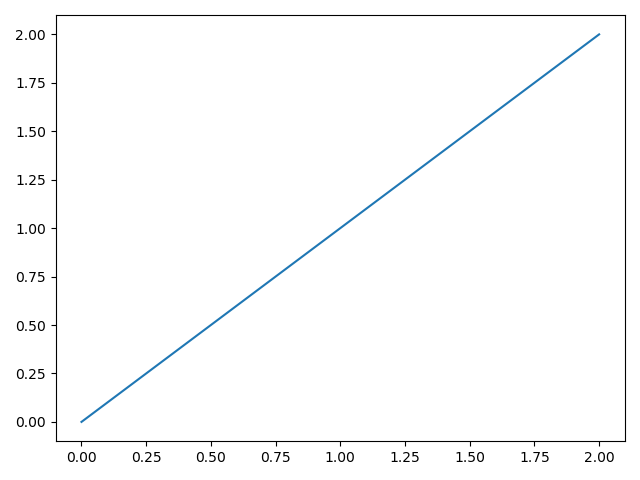
这是因为 Matplotlib 会在最近使用过的图像和坐标轴上进行绘图,如果没有的话,会自动创建一个图像或坐标轴。
但是,显式地创建图像和坐标轴能让我们对绘图过程有完全的控制权(比如可以指定在什么地方绘图),而且绘图过程的逻辑性更强。接下来我们通过绘制一张“图中图”来理解这个过程:
1 | import numpy as np |
我们得到了如下图像:
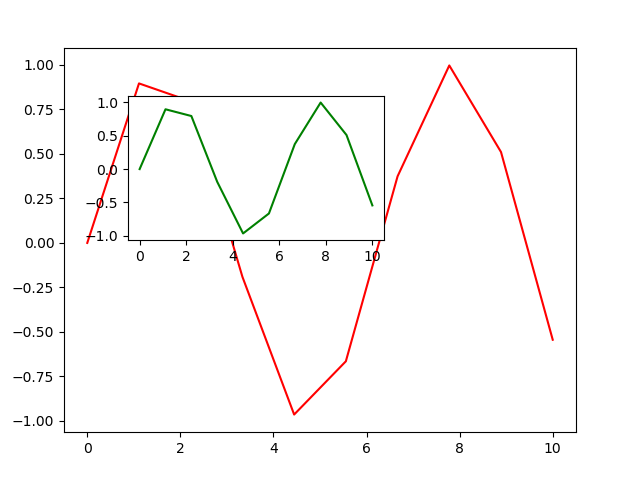
这里我们创建了两个坐标轴 ax1 和 ax2 ,分别对两个坐标轴指定范围并作图。
AxesSubplot 对象
AxesSubplot 对象即子图。子图是自带坐标轴的。下列代码会在图像上创建两个子图(一行两列):
1 | import numpy as np |
此处可以与使用 matplotlib.pyplot 接口绘图的方式简单对比一下:
1 | import numpy as np |
上面两种方式都能得到同样的结果:
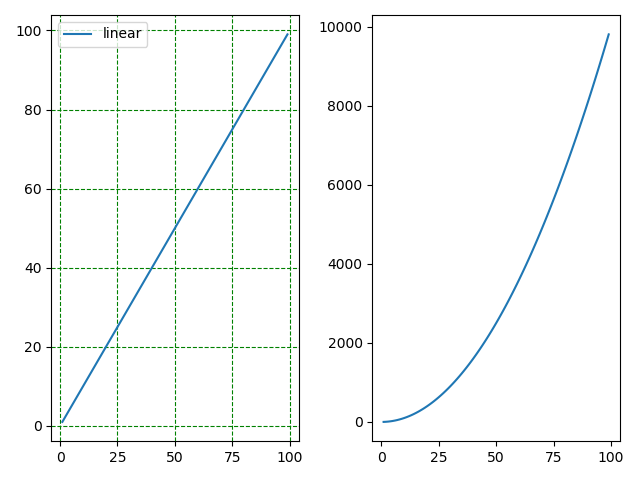
这里 plt.subplot 和 fig.add_subplot 稍有差别。若参数传入 121 和 335 ,显然不匹配,若用 plt.subplot 则只会显示后者,若用 fig.add_subplot 则两者都会显示出来,但是会重叠,且靠后绘制的显示在上方。
使用 plt.subplot 可得到:
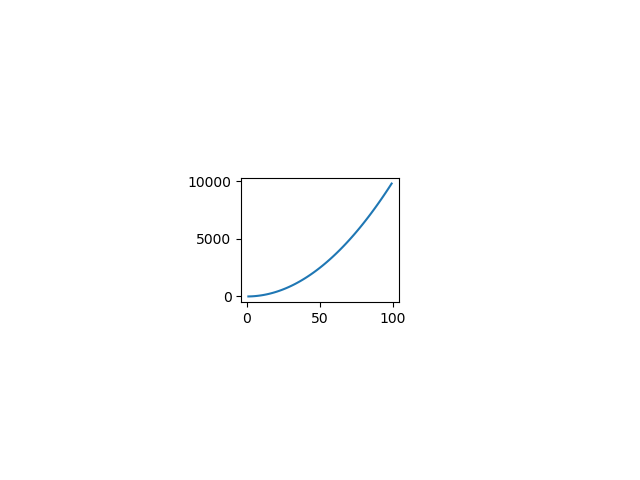
使用 fig.add_subplot 可得到:
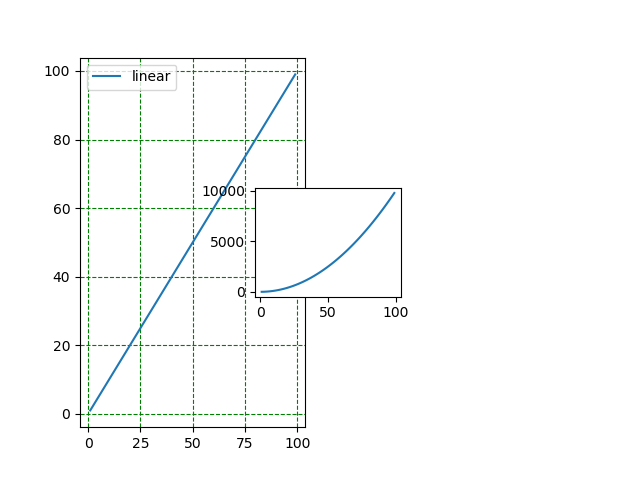
设置图像尺寸
在创建 Figure 对象的时候,我们可以使用 figsize 和 dpi 控制图像的尺寸。比如:
fig = plt.figure(figsize=(16,8), dpi=100) |
figsize 表示图像长宽大小,单位为英寸。 dpi 表示每英寸的像素值。因此上面的命令创建了一张 1600*800 像素的图像。
保存图像
从上面输出的结果来看, plt.show 仅仅是将图像显示了出来。如果要保存图像,还需要通过 savefig 保存。没有显式指定图像和坐标轴,直接使用 plt.savefig 保存也可以,若显式指定了图像可以用 Figure 实例的 savefig 方法。 Matplotlib 可以将图像保存为多种格式的高质量图片,包括 PNG , JPG , EPS , SVG , PGF 和 PDF 等,只要写好后缀名即可。例如:
fig.savefig('result.png') |
其他差别
下表展示了一些常用方法的对比:
| 面向对象编程 | matplotlib.pyplot 接口 |
|---|---|
| ax.set_title | plt.title |
| ax.set_xlabel | plt.xlabel |
| ax.set_ylabel | plt.ylabel |
| ax.set_xlim | plt.xlim |
| ax.set_ylim | plt.ylim |
小结
建议按照面向对象编程的方式去绘图:先创建图像,再创建坐标轴,最后在坐标轴上绘图。这种编码方式会让绘图逻辑更加清晰,能够随心所欲地修改图片的每个地方。